N 系列, 就是 ASUS 與 Bang & Ilufsen ICEpower 一起共同驗證及開發的 SonicMaster 聲籟技術; 從軟體到硬體都一起合作, 打造前所未有的覺極限.
N 系列和別人最大的不同點, 就是內含了 SonicMaster 低重音喇叭了; 當這個低重音喇叭和筆電連接時, 就同步啟動內建的"華碩獨家分音技術", 將中低音透過 SonicMaster 聲籟技術外接式重低音喇叭播放, 就會帶來更醇厚的低音表現與極致生動的音效表現.
說完了 N 系列的特色, 我們就開始今天的主題 - Asus N750JV-0041A4700HQ
原廠網站規格 : http://www.asus.com/tw/Notebooks_Ultrabooks/N750JV/#specifications
CPU : Intel Core i7-4700HQ
RAM : 8GB X 2 DDR3L-1600
LCD : 17.3" Full HD, 霧面防炫光螢幕
VGA : nVidia GeforceGT 750M , 2GB
HDD : 1TB, 5400 轉
光碟機 : DVD SuperMulti (支援單面雙層燒錄技術, DL)
通訊 : Gigabit Ethenet , 802.11 b/g/n
首先, 由上往下看 :

在電腦右側, 由左到右依序為 : 耳機, 麥克風, 兩個 USB 3.0, DVD 燒錄機, Sonic Master 低重音喇叭專屬輸出孔及電腦鎖孔.

電腦左側, 由左到右依序為 : 網路孔, HDMI-Out , Mini Display Port, 兩個 USB 3.0 及 SD 讀卡機插槽.

觸控板下的五個指示燈, 由左至右分別為 : 電源指示燈, 電池電量指示燈, 硬碟指示燈, 無線網路指示燈及大寫鎖死燈.

三張貼紙, 分別代表著處理器, 顯示卡以及這台電腦符合能源之星規範的貼紙.

接下來, 我們進入系統的 BIOS : 首先, 看到的是中央處理器和記憶體的容量.

不免俗的, 我們看到了 CSM 指示符號, 想要設成 "Enable" , 看看有沒有機會使用相容性模式


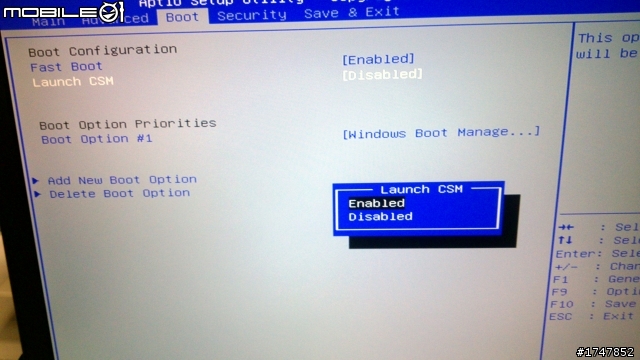
阿 !! 怎麼會這樣; 居然無法設定 !! 原來, 這裡也給了我們一個提示 : 要到 Secure Boot 先設定成 Disable, 儲存並離開後再來重進 BIOS 設定, 才可將 CSM 設定成 Enable.

於是, 我們先到 Secure Boot 先設定成 Disable , 並且將 Fast Boot 設成 Disable, 儲存並離開, 並重新再進 BIOS
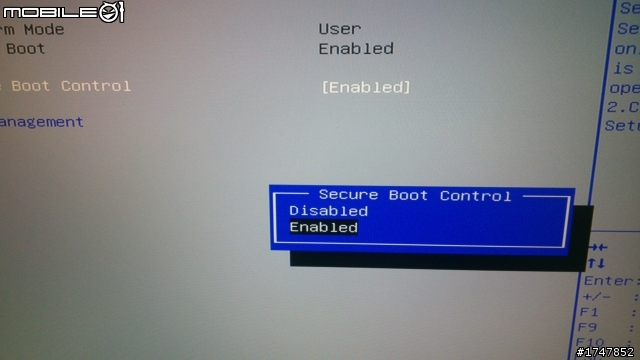
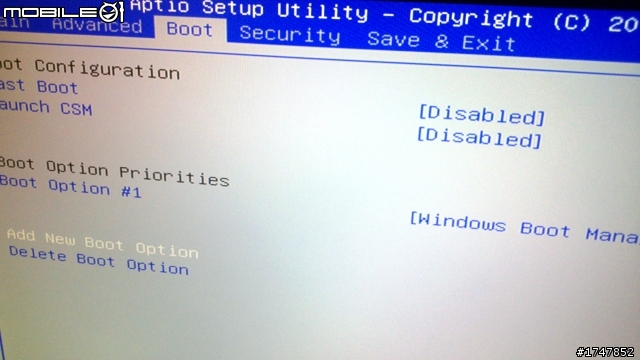
這下, 就可以正常把 CSM 設定成 Enable 了
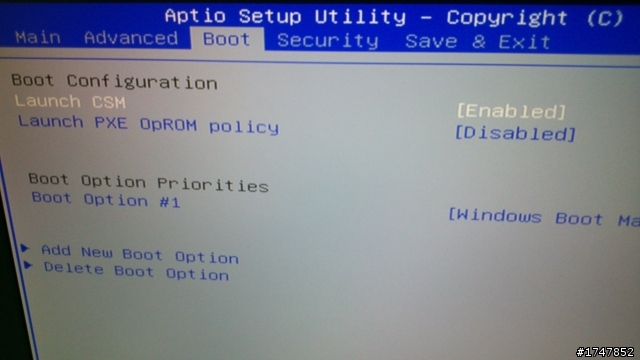
下面, 是我個人的客人配置 (謎之聲 : 沒錯, 就是把它改成 TOSHIBA 128GB SSD)
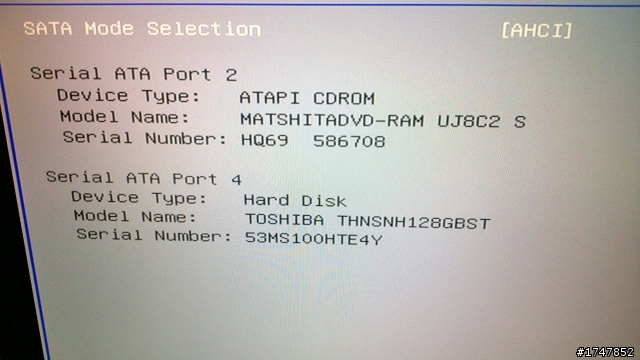
首先, 把後面螺絲全部卸開 (和 UX32 一樣, 它使用星型螺絲)

我們在這裡, 看到了它的配置 !! 它總共有二個記憶體插槽(己安裝兩條 8GB DDR3L 記憶體), 兩顆硬碟槽 (其中一個是空的, 可自行安裝硬碟), 一個 Express 介面 SSD 插槽 (可以自行安裝)
下面這圖, 可以清楚知道這個插槽可以讓我們自行安裝 Express 介面的 SSD.

這一張, 就是 N750 使用的無線網路卡 : 雙天線, 速度最快可到 300Mbps/Sec

這就是 N750 內含的前置四個音箱.

原廠使用的硬碟 : Samsung ST1000LM024

原廠使用的光碟 : Panasonic UJ8C2,

原廠記憶體 : 韓國海力士顆粒, DDR3L-1600

原廠使用的電池 : 鋰聚合物電池, 11.1V / 6260mAH, 約 69Wh

電池 UL 認証號碼 : E230128
電池供應商 : 順達科技 (台灣, 桃園)
關於 UL 認証號碼查詢 : http://database.ul.com/cgi-bin/XYV/template/LISEXT/1FRAME/gfilenbr.html
說起來, 很少在筆記型電腦上看到使用鋰聚合物電池; 以前只有在 Samsung 9 系列卜看到過, 想不到華碩已開始陸續使用; 說不定是因為這原因, 所以慢慢就不再考慮做可更換電池的設計.
關於鋰聚合物電池, 請參閱 : http://zh.wikipedia.org/wiki/%E9%94%82%E7%A6%BB%E5%AD%90%E7%94%B5%E6%B1%A0
電腦電力需求 : 19V / 6.32A, 120W

以一個影音多媒體為主要的設計出發點來說, 我個人認為這款機種在設計上已足以讓人滿意; 並且兼以使用 Full HD Anti-Glear 霧面式螢幕, 同時一樣維持在使用 Full HD 高畫質面板; 未來想將自己電腦升級為影音機來說, 這是一款十分值得推薦的好選擇.








































































































